Gjennom årene har Apple introdusert mange tilpasningsmuligheter for bilder. I tillegg til å endre plasseringen av bildene dine, for eksempel, kan du også justere klokkeslett og dato.
Relatert lesning:
- Hvordan justere et bildes plassering på iPhone
- En komplett guide til redigering av bilder på iPhone
- Slik deler du iCloud-bilder på iPhone og iPad
- Slik endrer du navn på bilder på iPhone
- iPhone: Slik setter du to bilder sammen ved hjelp av snarveier
Hvis klokkeslettet og datoen er feil på iPhone-bildene dine, og du vil justere disse, er du på rett sted. Denne artikkelen vil vise deg hvordan du gjør akkurat det.
Slik endrer du tid og dato for enkelt iPhone-bilder

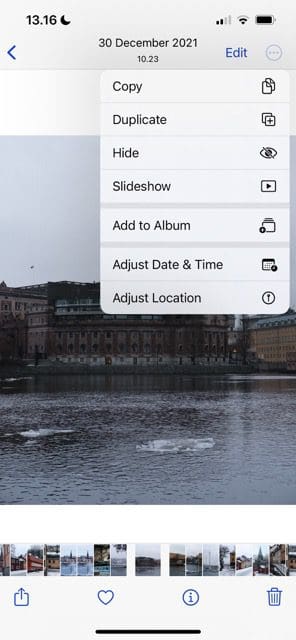
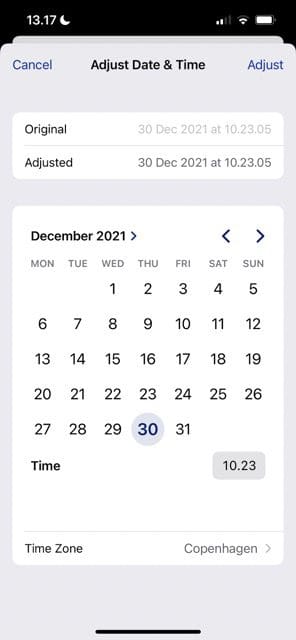
Det er enkelt å endre klokkeslett og dato for et enkelt bilde på iPhone; instruksjonene nedenfor vil hjelpe deg med dette.
- Velg bildet du vil justere tid og dato for.
- Velg sirkel med tre horisontale prikker i øverste høyre hjørne.
- Når rullegardinmenyen vises, klikk på Juster dato og klokkeslett.
- Endre klokkeslett og dato før du trykker Justere. Du kan endre datoen ved å velge en annen i kalenderen og trykke på knappen ved siden av Tid lar deg fikse det spesielle aspektet.
Slik endrer du klokkeslett og dato for flere iPhone-bilder samtidig
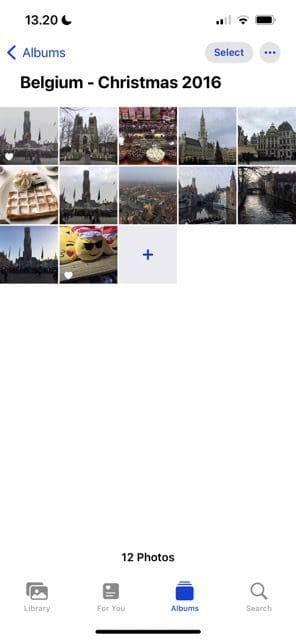
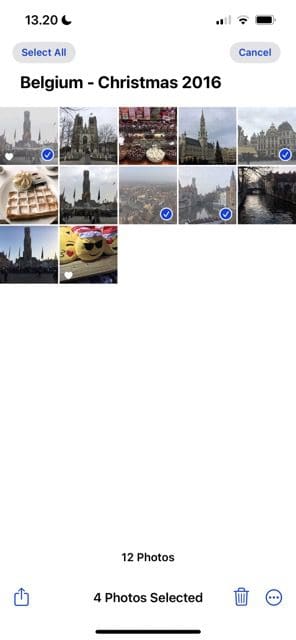
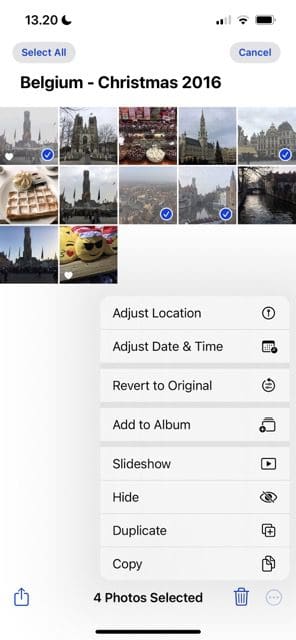
Hvis du vil endre klokkeslett og dato for mer enn ett bilde på én gang, kan du gjøre det uten for mange problemer. Disse trinnene vil hjelpe deg å gjøre dette.
- Velg bildene du vil endre klokkeslett og dato for ved å trykke Plukke ut øverst til høyre og kryss av for bildene.
- Gå til sirkel med tre horisontale prikker nederst til høyre og klikk på den.
- Når menyen vises, trykk Juster dato og klokkeslett.
- Endre dato og klokkeslett for bildene dine før du velger Justere alternativet øverst til høyre.
Det er enkelt å endre klokkeslett og dato for iPhone-bilder
Å ikke ha riktig tid og dato på iPhone-bildene dine kan være irriterende, men å endre dette er ganske enkelt. Du kan justere bilder du tok på enheten din, og det er også mulig å gjøre det samme når du har importert bilder fra kameraet eller datamaskinen.
Du kan endre klokkeslett og dato så mange ganger du vil i bildene dine, og batchredigering er enkelt hvis du trenger å gjøre det.

Danny er en frilansskribent som har brukt Apple-produkter i over et tiår. Han har skrevet for noen av de største teknologipublikasjonene på nettet og jobbet tidligere som intern skribent før han skar ut sin egen rute. Danny vokste opp i Storbritannia, men skriver nå om teknologi fra sin skandinaviske base.